چت مدت دار واتساپ چیست؟ نحوه فعالسازی پیام های مدت دار واتساپ
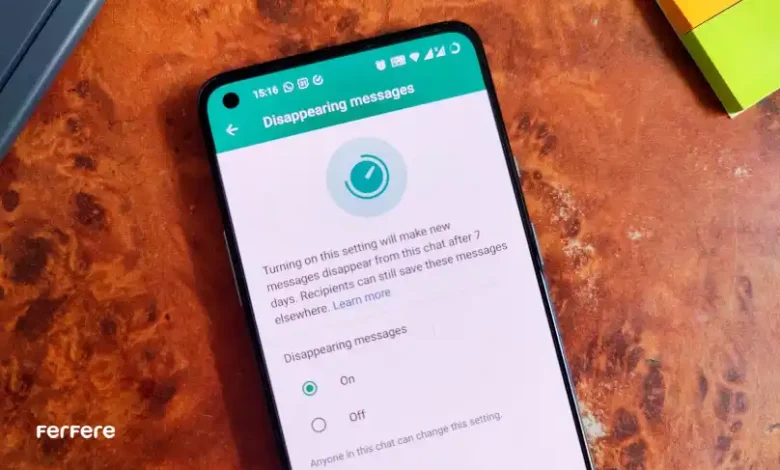
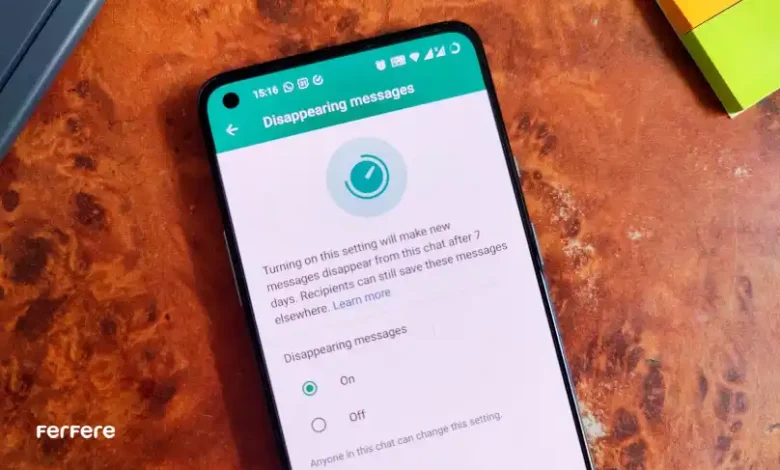
پیام رسان واتساپ یکی از پلتفرم های بسیار محبوب برای کاربران ایرانی است. اگر شما نیز در این شبکه با دوستان، همکاران و آشنایان خود صحبت می کنید حتماً مزایای استفاده از پیام مدت دار را شنیده اید. پیام های مدت دار واتساپ به دلیل قابلیت ناپدید شدن به حفظ حریم خصوصی کاربران کمک می کنند. با فعال کردن این گزینه می توانید در چت خصوصی یا گروهی، پیام های زمان دار ارسال کنید. فعال کردن این گزینه به معنی انتخاب تاریخ انقضا برای دریافت و ارسال پیام ها است. محدودیتی برای فعال سازی پیام مدت دار روی گوشی های اندرویدی، آیفون و در واتساپ بیزینس وجود ندارد.
آشنایی با پیام های مدت دار در واتساپ
پیام مدت دار یکی از ویژگی های اختیاری است که کاربران می توانند از آن برای حفظ حریم خصوصی خود استفاده کنند. با فعال کردن این گزینه، پیام های جدید حداقل بعد از 24 ساعت ناپدید می شوند. مزیت اصلی استفاده از چت مدت دار واتساپ این است که می توان گزینه را برای تمام پیام ها یا یک گفتگوی خاص روشن کنید.
باید به این نکته نیز اشاره کنیم که فعال کردن این گزینه هیچ تاثیری بر پیام های ارسالی یا دریافتی قبلی شما ندارد. یعنی، پیام هایی که قبل از زمان فعالسازی چت مدت دار ارسال یا دریافت شده باشند حذف نخواهند شد. در پیام های دو طرفه نیز هر یک از افراد می تواند این گزینه را فعال یا غیر فعال کند. اما، در صورت پاسخگویی به پیام و نقل قول کردن آن بعد از ناپدید شدن پیام اصلی، نقل قول ها در گفتگو باقی می ماند.
امکان استفاده از پیام مخفی و یا مدت دار در واتساپ برای گوشی های اندرویدی، iOS و نسخه تحت وب واتساپ فراهم است. اما قبل از استفاده از آن باید پیام رسان خود را به آخرین نسخه به روز رسانی کنید. مدت زمان پیام را می توان بین 24 ساعت تا 90 روز تنظیم کرد. استفاده از این قابلیت علاوه بر حفظ حریم خصوصی کاربر از شلوغ شدن صفحه پیام ها نیز جلوگیری می کند. به این نکته توجه داشته باشید که اگر یک پیامی مدت دار به کاربری ارسال شود که این تنظیمات در واتساپ او غیر فعال است پیام ناپدید نخواهد شد.
برای خواندن پیام های حذف شده واتساپ، اگر قبل از پاک شدن پیام نسخه پشتیبان تهیه کنید پیام مدت دار در آن نسخه وجود خواهد داشت، اما به محض بازیابی نسخه، پیام های مدت دار حذف می شوند. اگر می خواهید پیام های مدت دار برای همیشه در چت شما باقی بماند از آن عکس بگیرید یا مجدداً آن را ارسال کنید. در صورتی که عکس یا فایل صوتی به صورت زماندار ارسال شود بعد از دانلود به صورت خودکار در بخش عکس ها یا فایل ها ذخیره می شود.
کاربرد پیام مدت دار در واتساپ
خرید گوشی هوشمند و فعالیت در پیام رسان ها و عضویت در گروه های مختلف برای انجام فعالیت های کاری و تحصیلی ضروری است. اغلب ما برای احوالپرسی از دوستان و آشنایان به این پلتفرم ها وابسته هستیم. اما موردی که آزاردهنده به نظر می رسد کندی عملکرد واتساپ به دلیل حجم بالای پیام ها در گروه ها و چت های خصوصی است. پاک کردن تاریخچه پیام های شخصی و گروهی نیز بسیار زمان بر و خسته کننده است. اولین کاربرد استفاده از پیام های مدت دار واتساپ این است که می توان بازه زمانی معینی برای حذف پیام ها تعریف کرد.
دومین کاربرد این قابلیت، حفظ حریم خصوصی کاربران است. بارها شده که ما با دوستان، آشنایان و همکاران خود درباره یک موضوع مهم صحبت کرده ایم؛ اما نگرانی در خصوص افشای این صحبت ها تا مدت طولانی ذهن ما را درگیر کرده است. این قابلیت به شما کمک می کند که پیام ها را حذف کرده و از حریم شخصی خود محافظت کنید.
بعد از آشنایی با واتساپ بیزینس بدون شک برای انجام فعالیت های کاری خود حتما از این پیام رسان استفاده خواهید کرد. در گذشته اغلب افرادی که از بیزینس واتساپ استفاده می کردند به دلیل حجم بالای پیام های کاری و مدیریت حافظه داخلی گوشی با مشکل روبرو می شدند. اما اضافه شدن چت مدت دار به این دسته از افراد کمک می کند که برای پیام همکاران یا مشتریان خود تاریخ انقضا تعریف کنند و با رسیدن به زمان مورد نظر، پیام ها خود به خود پاک خواهند شد.
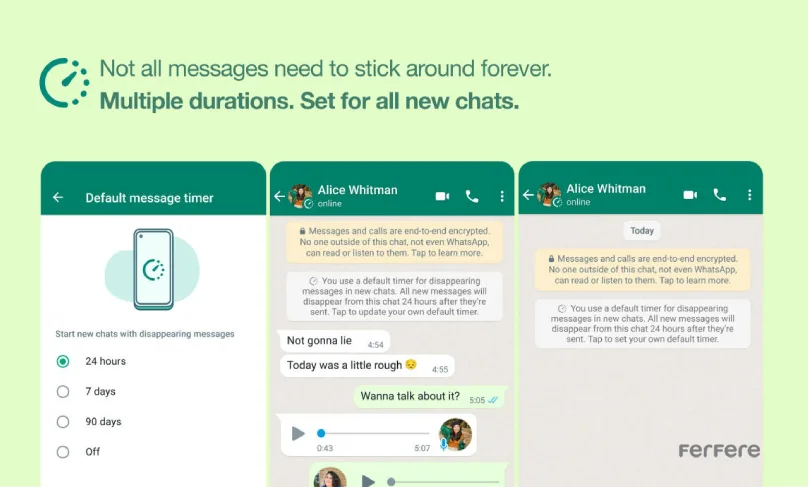
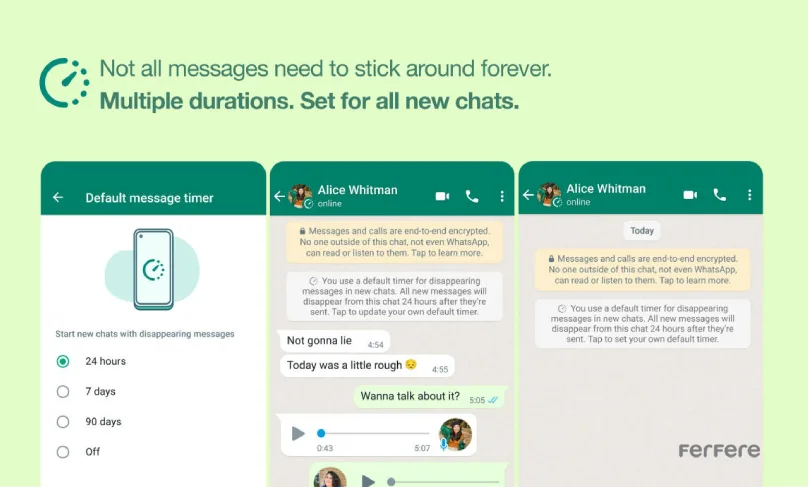
فعال سازی پیام های مدت دار واتساپ در گوشی
با توجه به تفاوت سیستم عامل گوشی های هوشمند، قابلیت استفاده از واتساپ روی گوشی های اندرویدی و آیفون فراهم شده است. به علاوه، بسیاری از کاربران از نسخه تحت وب این پیام رسان استفاده می کنند. پس، باید روش مناسبی برای فعالسازی پیام های مدت دار روی هر سیستم عامل وجود داشته باشد. م در مجموعه فرفره به شما آموزش می دهیم که چگونه از این قابلیت در گوشی هوشمند خود استفاده کنید.
فعال کردن پیام مدت دار در گوشی های اندرویدی
قبل از هر چیز باید هدف خود برای استفاده از پیام های مدت دار واتساپ را تعریف کتید؛ زیرا، فعالسازی پیام مدت دار در چت خصوصی با گروه ها متفاوت است. اگر بخواهید پیام های موجود در تمام چت های شما نیز بعد از یک دوره معین حذف شود باید از روش مناسب پیروی کنید.
فعال کردن پیام های مدت دار برای چت های فردی
در گام اول باید صفحه چت مخاطب مورد نظر را باز کنید. سپس، روی شماره تلفن یا نام مخاطب ضربه بزنید. حالا باید از گزینه Disappearing messages واتساپ به سراغ گزینه message taimer بروید. با تعیین زمان در این قسمت، تمام پیام های ارسال شده به این مخاطب به صورت خودکار حذف می شود. اگر می خواهید تایمر را تغییر دهید باید روی اعلان آن ضربه بزنید. به این نکته توجه داشته باشید که با فعال کردن این گزینه از سوی شما، واتساپ این مورد را به مخاطب مورد نظر اطلاع می دهد.
فعال کردن پیام های مدت دار برای چت های گروهی
بعد از فعال شدن این گزینه تمام اعضای گروه می توانند پیام های خود را به صورت مدت دار ارسال کنند. اگر از گوشی های اندرویدی استفاده می کنید برای بهره مندی از این قابلیت، موارد زیر را به ترتیب انجام دهید. در مرحله اول، چت گروهی را مدت طولانی فشار دهید؛ سپس، از گوشه سمت راست روی اطلاعات گروه ضربه بزنید. بعد از انتخاب گزینه Disappearing messages واتساپ تعیین کنید که پیام های گروه بعد از چه مدت زمانی پاک شوند.
بعد از فعال شدن این گزینه، واتساپ به تمام اعضای گروه پیام می فرستد و آنها را از فعال شدن تایمر باخبر می کند. ادمین گروه های واتساپی می توانند از طریق بخش اطلاعات گروه دسترسی سایر کاربران را به این بخش تنظیمات تایمر را محدود کنند. برای انجام این کار ابتدا به بخش Group setting بروید و گزینه Edit group info را انتخاب کنید. با انتخاب Only admins تنها ادمین های گروه می توانند تایمر پیام ها را تغییر دهند. البته قبل از فعالسازی چت مدت دار توصیه می کنیم با فرق گروه و برودکست واتساپ آشنا شوید. این، آکاهی به مدیریت بهتر فعالیت های شما در این پلتفرم کمک می کند.
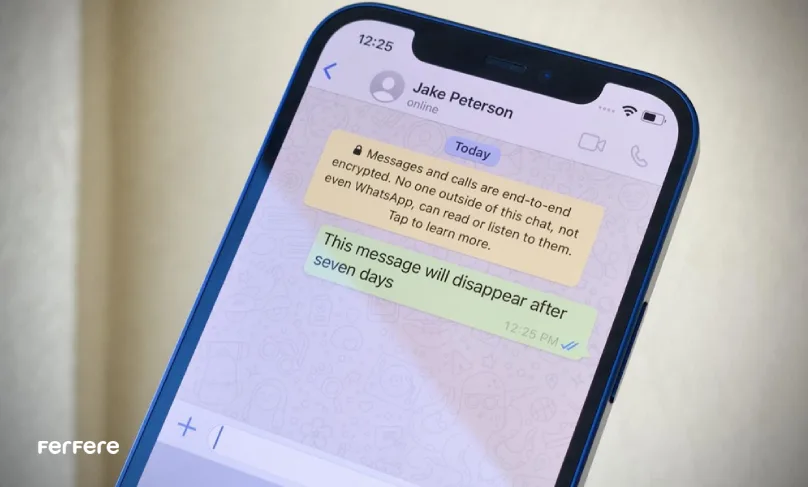
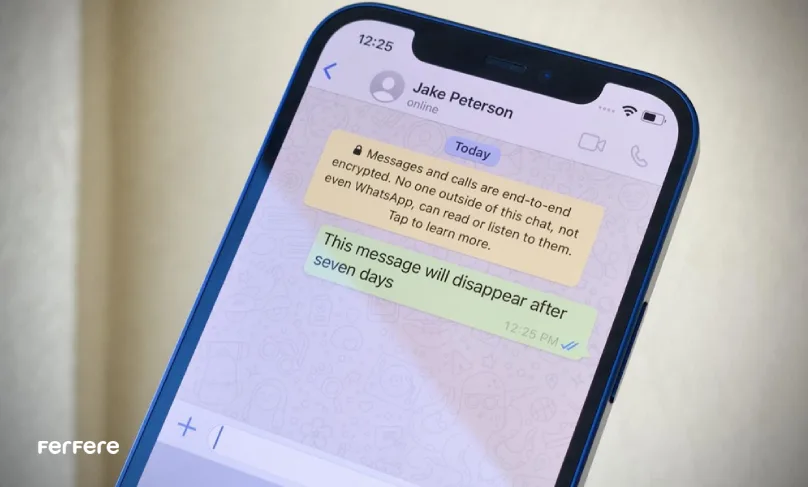
تنظیم تایمر در واتساپ برای اندروید
برای اینکه در گوشی های اندرویدی از پیام های مدت دار واتساپ استفاده کنید باید از منوی Setting کمک بگیرید. از این قسمت ابتدا بخش Account، سپس Privacy و در نهایت Default message timer را انتخاب کنید. در این مرحله نوبت به تعیین زمان برای پاک شدن پیام ها می رسد.
فعال کردن پیام مدت دار واتساپ در گوشی آیفون
حجم بالای پیام ها در چت های گروهی و خصوصی واتساپ یکی از مشکلاتی است که کاربران را اذیت می کند. اگر شما از گوشی آیفون استفاده می کنید برای حذف پیام ها باید از آخرین نسخه واتساپ استفاده کنید. به آپدیت جدید این پیام رسان گزینه ای اضافه شده که می توان پیام ها را به صورت خودکار حذف کرد. شما می توانید تنظیمات پیکربندی پیام ها را برای یک چت اختصاصی، تمام مکالمات یا گروه های مختلف اعمال کنید.
فعال کردن پیام مدت دار برای چت های فردی در آیفون
در این مرحله باید پیام رسان واتساپ را باز کنید و به قسمت چت ها بروید. بعد از انتخاب کاربر مورد نظر باید تنظیمات چت او را تغییر دهید. با ضربه زدن روی نام و شماره تماس کاربر، صفحه اطلاعات او باز می شود. حالا به پایین صفحه رفته و گزینه Disappearing messages واتساپ را انتخاب کنید. برای تنظیم مدت زمان حذف پیام ها به بخش تایمر پیام یا Message timer بروید. با تنظیم تایمر پیام ها به صورت دو طرفه پاک می شود.
اگر در واتساپ خود با گزینه On/Off در بخش پیام های مدت دار مواجه شدید باید از اپ استور پیام رسان خود را بروزرسانی کنید. بعد از این مرحله، با ورود به صفحه چت با پیامی رو به رو می شوید که نشان دهنده حذف خودکار چت بعد از یک دوره معین است. اما فراموش نکنید پیام هایی که قبل از فعالسازی Disappearing message ارسال یا دریافت کرده اید در صفحه چت شما باقی خواهد ماند. در گوشی آیفون نیز مانند سیستم عامل های اندرویدی، واتساپ به کاربر مورد نظر اطلاع می دهد که بخش حذف خودکار پیام فعال شده است.
فعال کردن پیام های مدت دار برای چت های گروهی در آیفون
در حال حاضر، تمام اعضای فعال گروه می توانند پیام های مدت دار واتساپ را دریافت یا ارسال کنند. اگر گوشی آیفون دارید و می خواهید پیام مدت دار را برای گروه های خود فعال کنید نگران نباشید؛ این کار بسیار آسان است. ابتدا صفحه اطلاعات گروه را باز کرده و به سراغ Disappearing messages بروید. با ضربه زدن روی تایمر پیام می توانید زمان مورد نظر برای حذف چت را انتخاب کنید. توصیه ما این است که ادمین گروه باید دسترسی به این تنظیمات را برای سایر اعضای گروه محدود کند. برای محدود سازی دسترسی سایر اعضا به سراغ بخش تنظیمات گروه رفته و گزینه ویرایش اطلاعات را انتخاب کنید. حالا تنها ادمین ها اجازه دهید که به تنظیم تایمر پیام مدت دار دسترسی داشته باشد.
تنظیم تایمر در واتساپ برای آیفون
تنظیم پیام مدت دار در واتساپ به دو صورت دستی و پیش فرض امکان پذیر است. اگر بخواهید تنظیمات تمام چت ها و گروه ها را به صورت دستی انجام دهید به صبر و زمان زیادی نیاز دارید. اما گزینه دیگری وجود دارد که کار شما را آسان تر می کند. با انتخاب Default message timer می توانید برای مدت ها را برای تمام مکالمات، چت های خصوصی و گروه ها تنظیم کنید. در این مرحله باید از بخش تنظیمات واتساپ به قسمت حریم خصوصی رفته و روی گزینه Default message timer ضربه بزنید. با انتخاب Disappearing messages واتساپ می توانید مدت زمان لازم برای حذف پیام ها را تعیین کنید.
فعال کردن پیام مدت دار در WhatsApp web
اگر از پیام رسان واتساپ روی کامپیوتر یا لپ تاپ خود استفاده می کنید برای حذف پیام ها در یک بازه زمانی مشخص، مسیر زیر را انجام دهید.
- ابتدا کاربر مورد نظر خود را انتخاب کرده و روی نام یا شماره تماس او ضربه بزنید.
- در این مرحله، مانند سیستم عامل های اندروید و iOS باید گزینه Disappearing messages را انتخاب کنید.
- اما مرحله بعد کمی متفاوت است، شما باید گزینه On را کلیک کنید.
برای مخفی کردن شماره در واتساپ هیچ تفاوتی بین چت های فردی و گروهی وجود ندارد. به این نکته توجه داشته باشید که در واتساپ تحت وب زمان های تعیین شده یعنی 24 ساعت تا 90 روز وجود ندارد. بلکه، زمان حذف همه پیام ها یکسان و حدود 7 روز است. در واتساپ وب نیز فعالسازی یا غیرفعال کردن فیلتر چت در واتساپ از طریق پیام به کاربران اطلاع داده می شود.
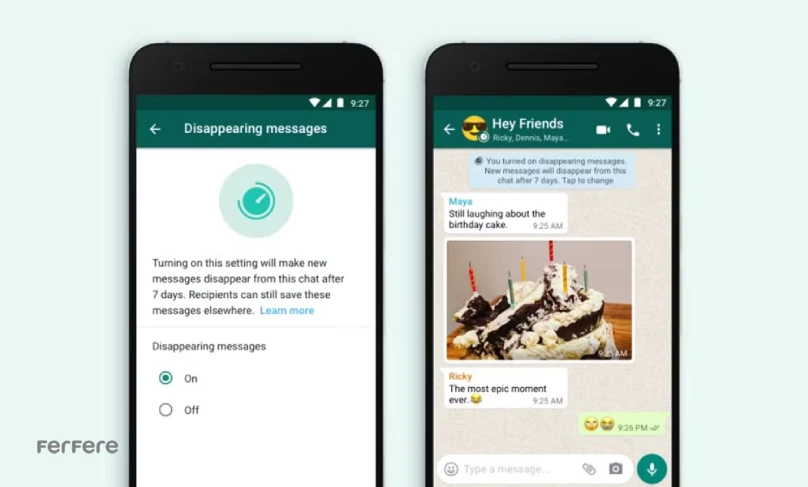
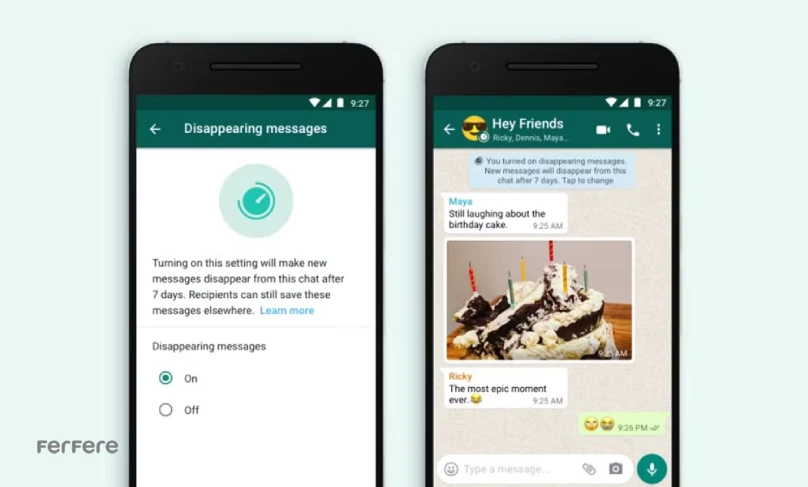
نحوه غیر فعال کردن چت مدت دار واتساپ
حالا که می دانید چگونه پیام مدت دار را روی واتساپ فعال کنید باید اطلاعات کافی درباره غیرفعالسازی این قابلیت داشته باشید. زیرا، ممکن است حفظ پیام های یک چت گروهی یا خصوصی برای شما مهم باشد. اگر بخواهید چت مدت دار واتساپ را غیرفعال کنید مراحل زیر را انجام دهید.
غیرفعال کردن پیام مدت دار در چت های فردی
تمام کاربران می توانند در هر زمانی تنظیمات پیام مدت دار را غیرفعال کنند. بعد از غیرفعال کردن هیچ یک از پیام های شما و مخاطب موردنظرتان حذف نمی شود. برای این کار باید روی نام کاربر کلیک کرده و به قسمت Disappearing messages واتساپ بروید. ممکن است واتساپ از شما سوالی بپرسد، در این مرحله روی گزینه ادامه ضربه بزنید. در نهایت باید گزینه غیرفعال کردن را انتخاب کنید.
غیرفعال کردن پیام مدت دار در گروه ها
بر اساس تنظیمات گروه، ادمین یا تمام اعضا می توانند پیام های مدت دار واتساپ را فعال یا غیرفعال کنند. اگر گزینه حذف خودکار پیام فعال شده باشد باید ابتدا گروه را باز کرده و روی نام گروه ضربه بزنید. حالا Disappearing messages را انتخاب کنید. اگر از شما سوالی پرسیده شد گزینه ادامه را بزنید و پیام مدت دار را غیرفعال کنید.
سخن پایانی
تفاوتی وجود ندارد که از چه گوشی استفاده می کنیم حفظ حریم خصوصی در چت های گروهی و فردی مهم ترین عامل برای افزایش امنیت ما است. استفاده از پیام های مدت دار واتساپ یکی از گزینه های کاربردی این پیام رسان است که با حذف پیام ها در بازه زمانی معین علاوه بر حفظ حریم خصوصی کاربر از شلوغ شدن چت او جلوگیری می کند. کاربران می توانند از این قابلیت روی گوشی های اندروید، آیفون، بیزینس واتساپ و وب واتساپ استفاده کنند.
سوالات متداول
پیام های مدت دار واتساپ قابلیتی است که با آن می توان پیام های ارسالی و دریافتی را پس از بازه زمانی مشخصی به صورت خودکار حذف کرد. این ویژگی به حفظ حریم خصوصی کاربران کمک می کند.
برای فعال کردن پیام مدت دار، کافی است وارد چت خصوصی یا گروهی شوید، گزینه Disappearing messages را انتخاب کنید و تایمر پیام را تنظیم کنید. این قابلیت در اندروید، آیفون و نسخه وب واتساپ در دسترس است.
پیام های ارسال یا دریافت شده قبل از فعال کردن پیام مدت دار در چت باقی می مانند و حذف نمی شوند.
بله، تمامی اعضای گروه می توانند پیام مدت دار را فعال کنند، مگر اینکه ادمین گروه دسترسی به تنظیمات تایمر پیام ها را فقط به ادمین ها محدود کرده باشد.
برای فعال کردن این قابلیت در نسخه وب واتساپ، وارد چت مورد نظر شوید، تنظیمات پیام را باز کنید و گزینه Disappearing messages را فعال کنید.
می توانید زمان حذف پیام ها را بین 24 ساعت تا 90 روز تنظیم کنید.
خیر، اگر گیرنده پیام مدت دار این تنظیمات را فعال نکرده باشد، پیام های ارسال شده حذف نخواهند شد.
اگر قبل از حذف پیام ها نسخه پشتیبان تهیه شده باشد، پیام مدت دار در آن نسخه وجود خواهد داشت، اما پس از بازیابی نسخه، پیام های مدت دار حذف می شوند.
بله، اگر فایل یا تصویری قبل از حذف دانلود شود، به صورت خودکار در گالری یا بخش فایل ها ذخیره می شود.
در آیفون، وارد چت شوید، گزینه Disappearing messages را انتخاب کنید و تایمر پیام را تنظیم کنید. برای این کار باید از آخرین نسخه واتساپ استفاده کنید.







